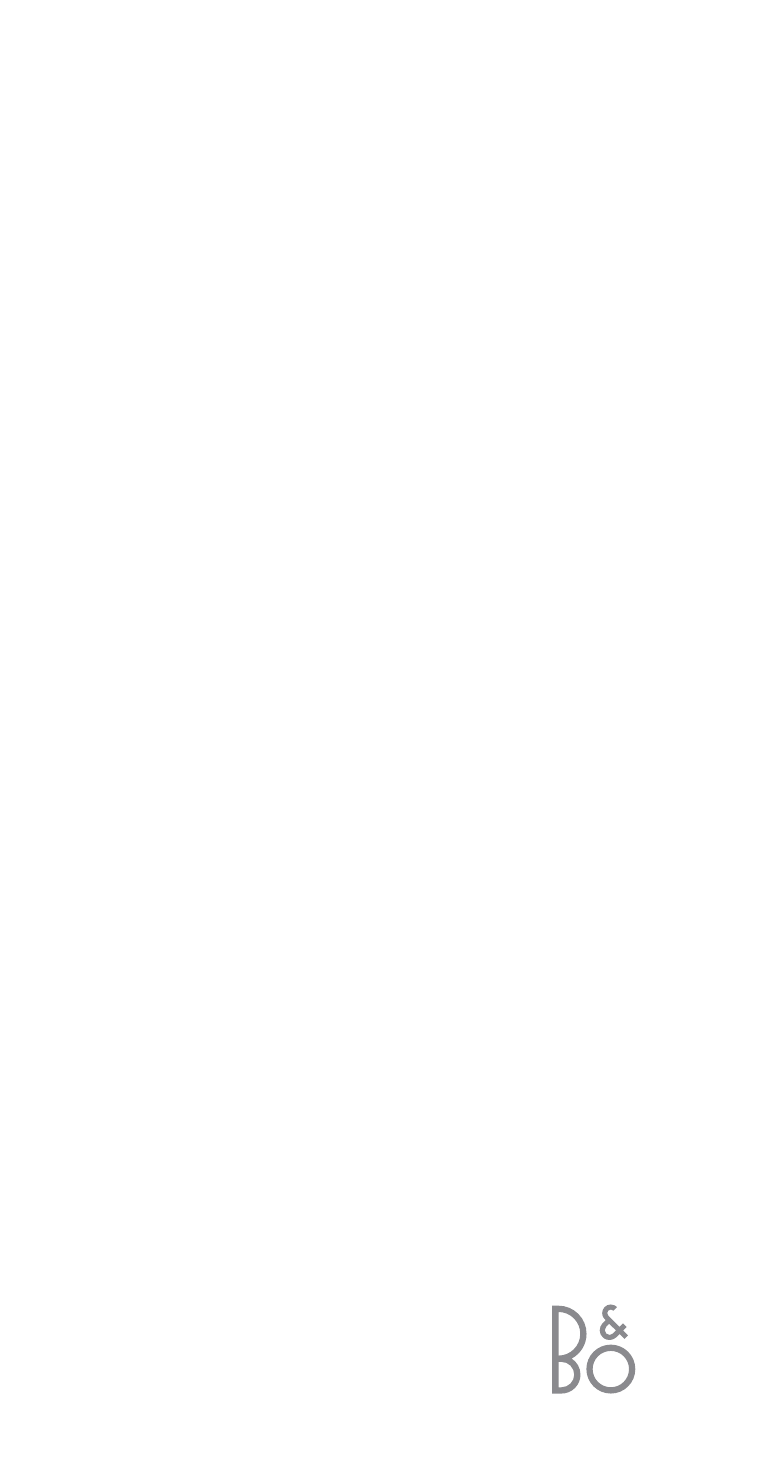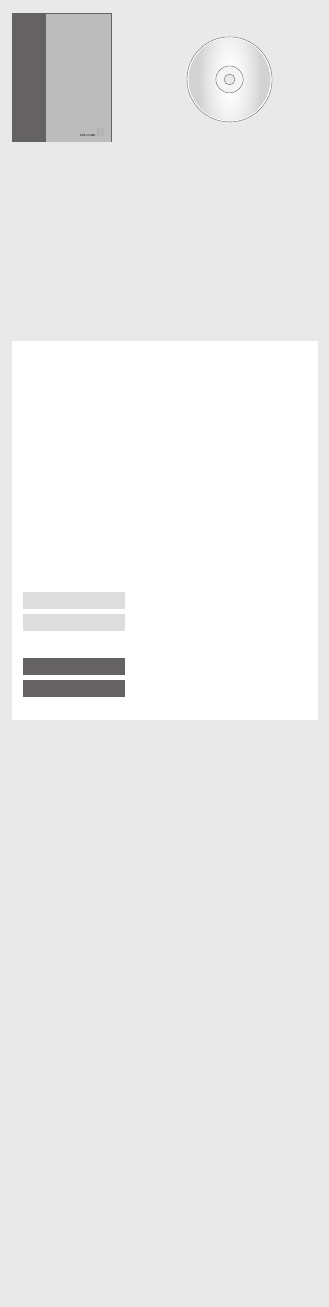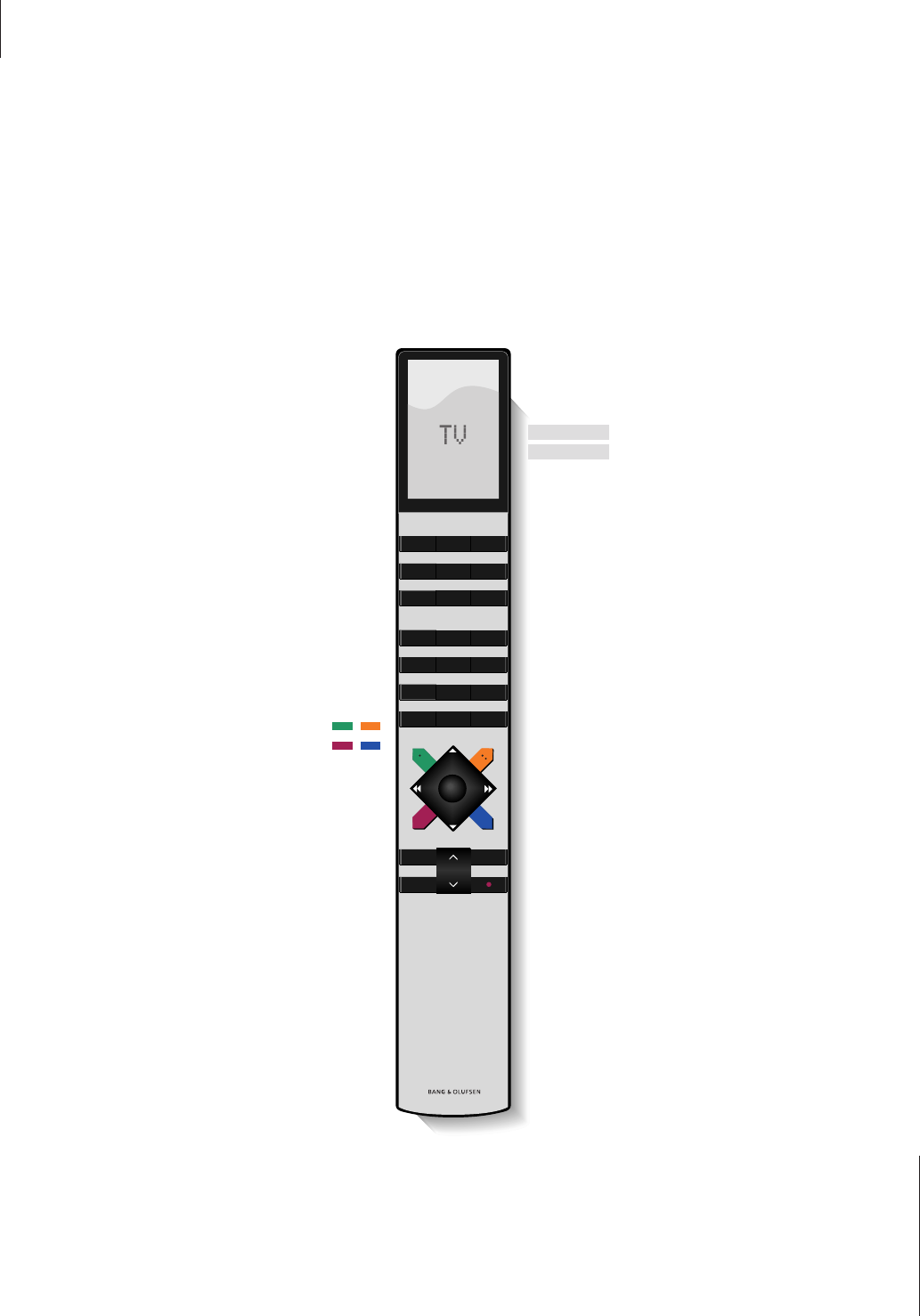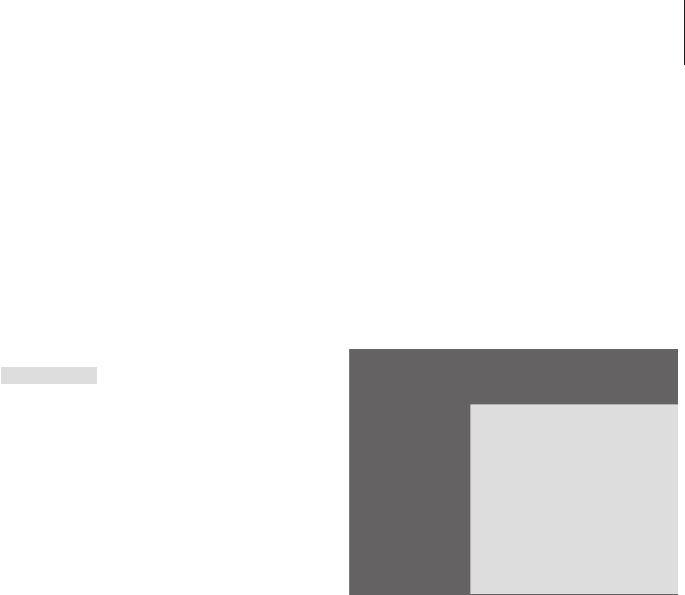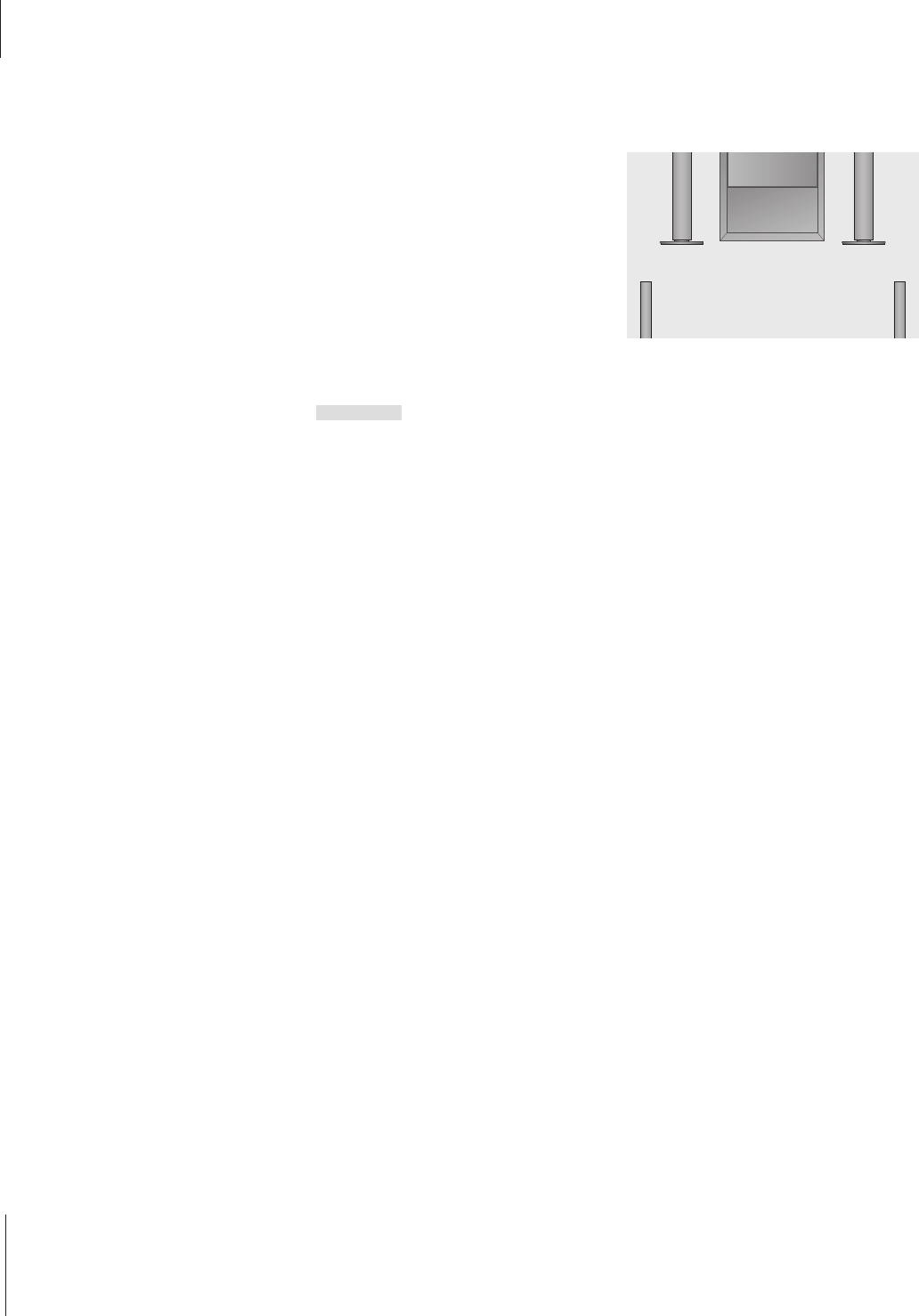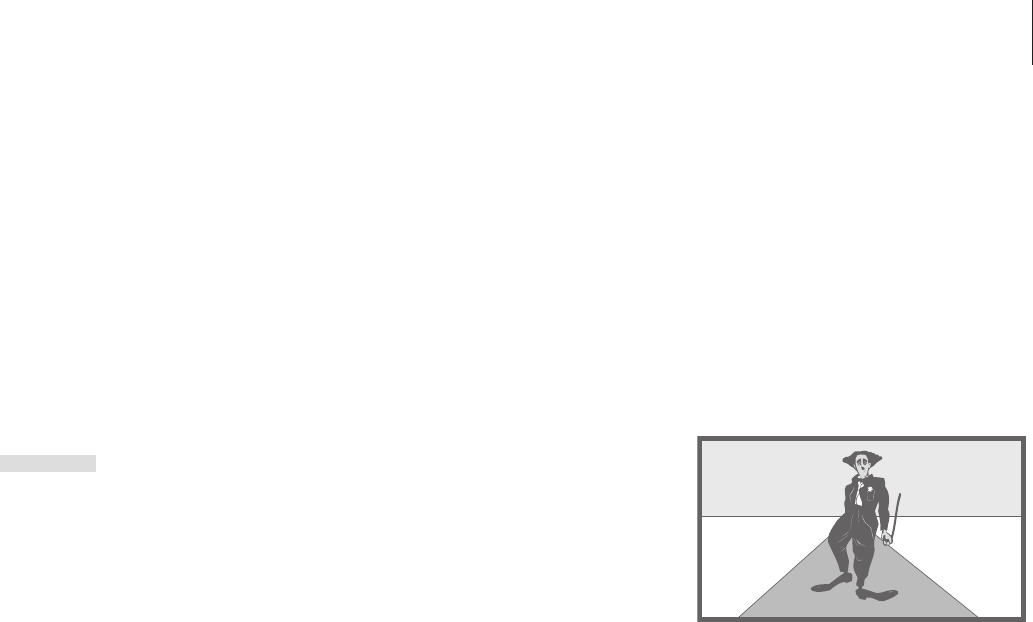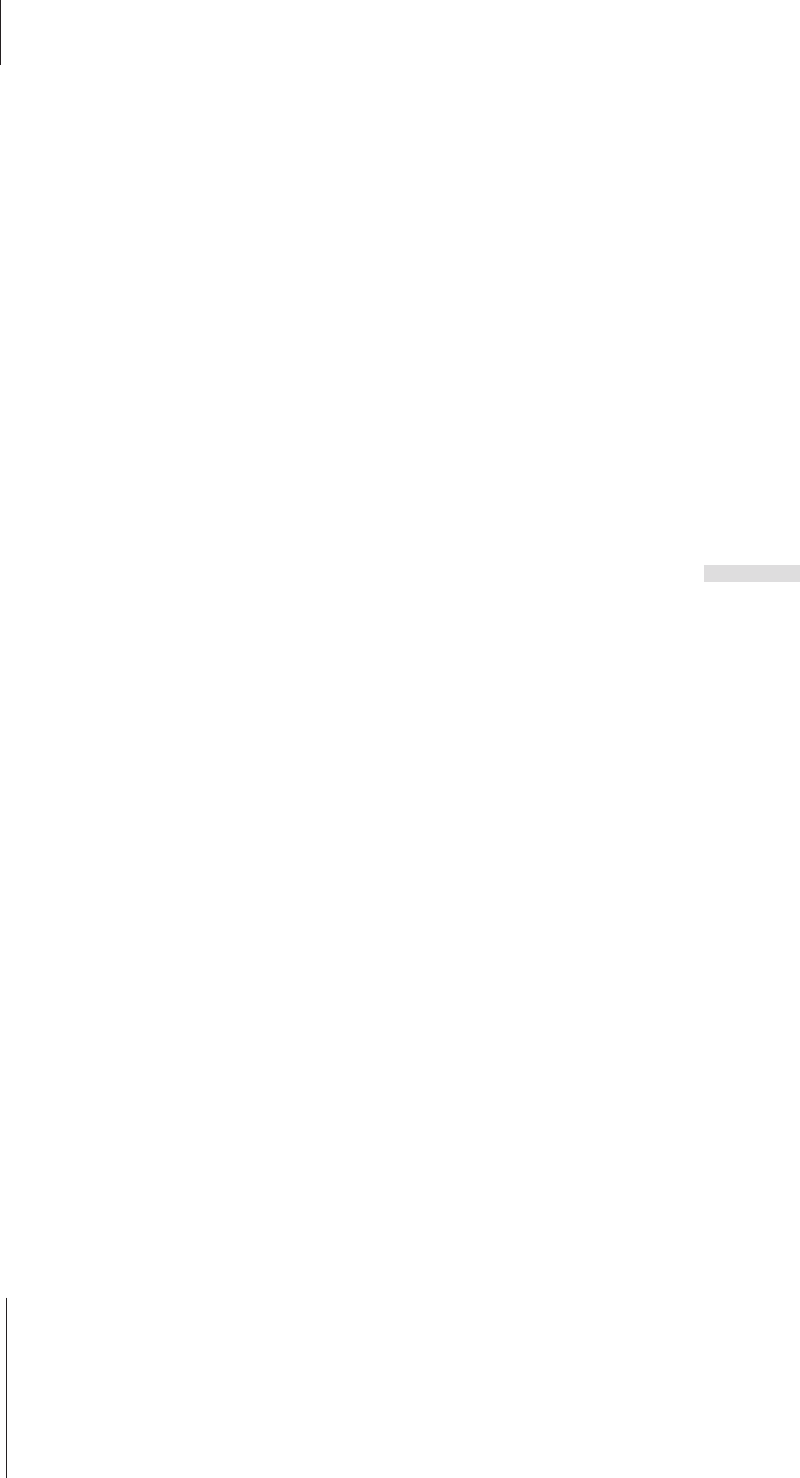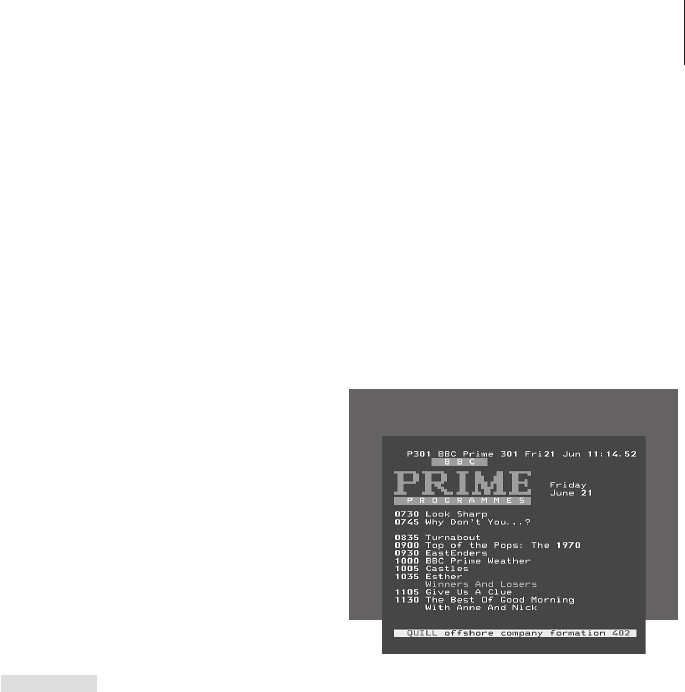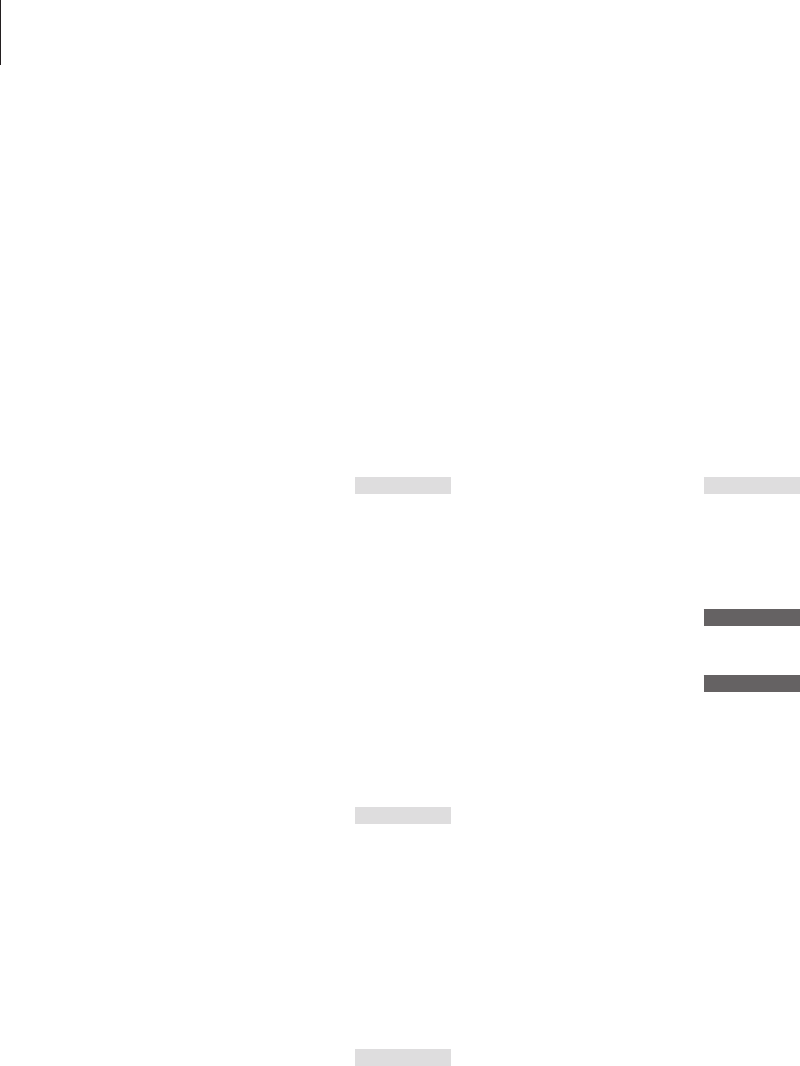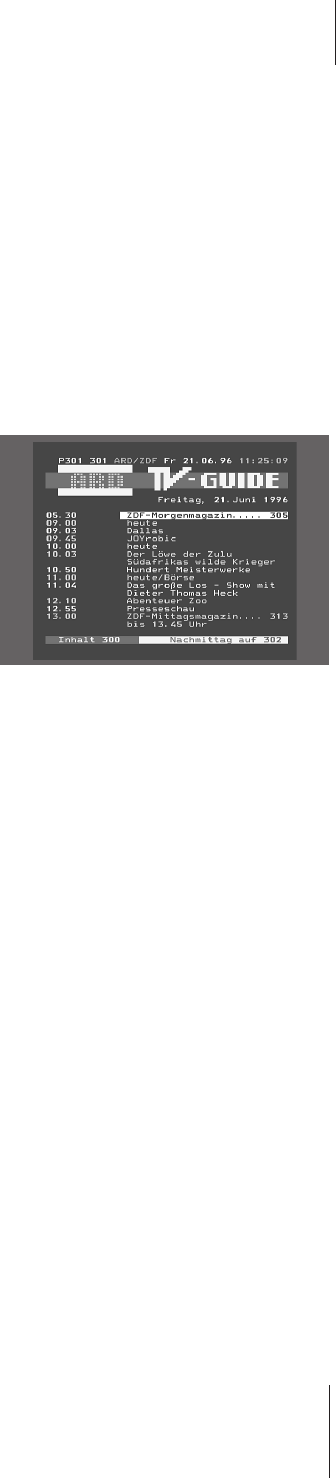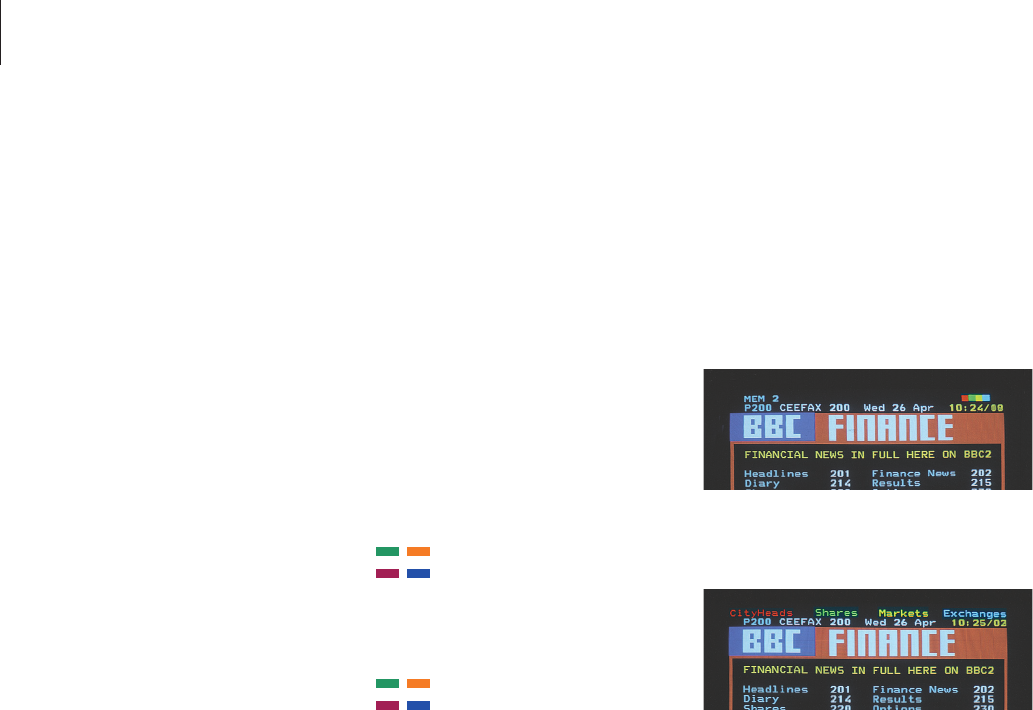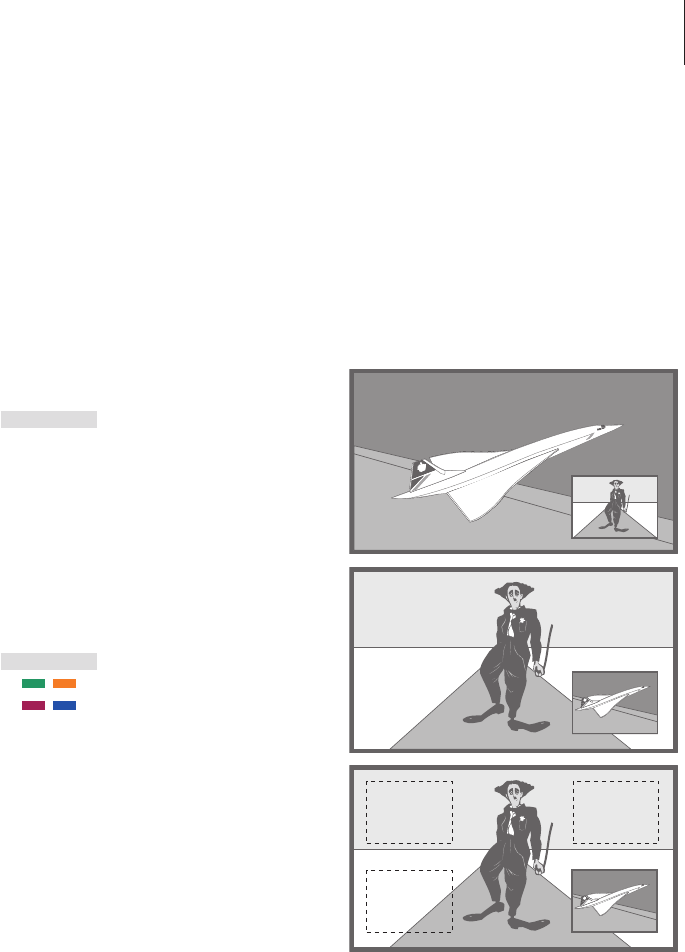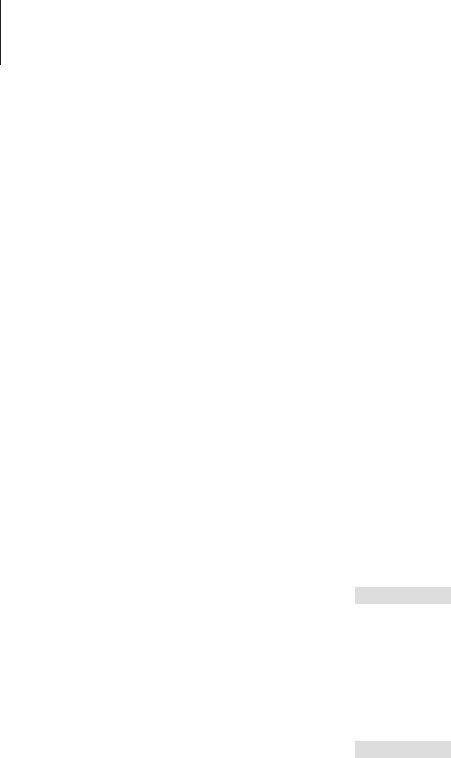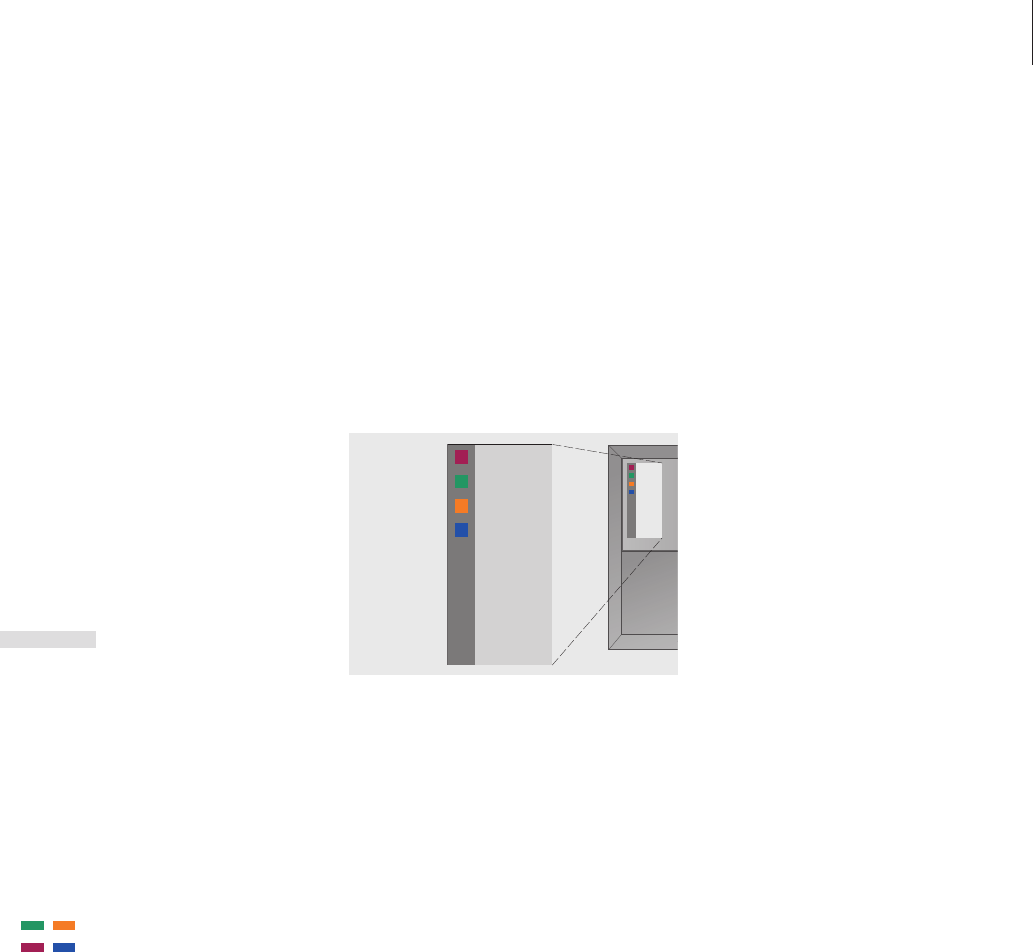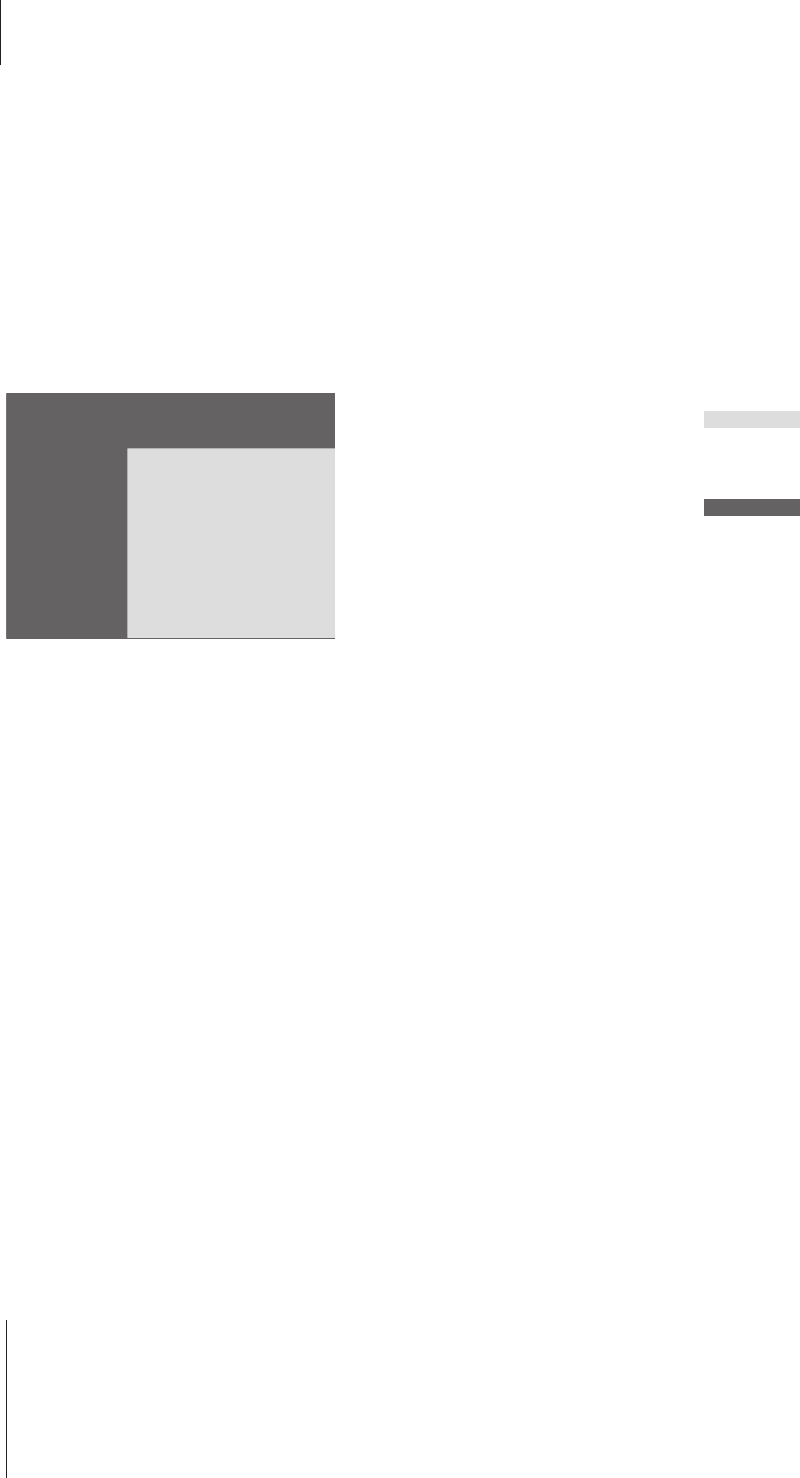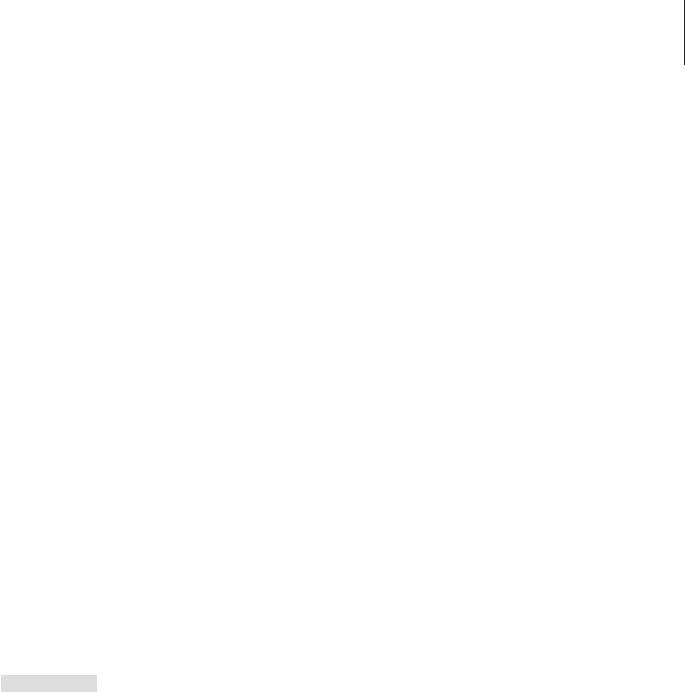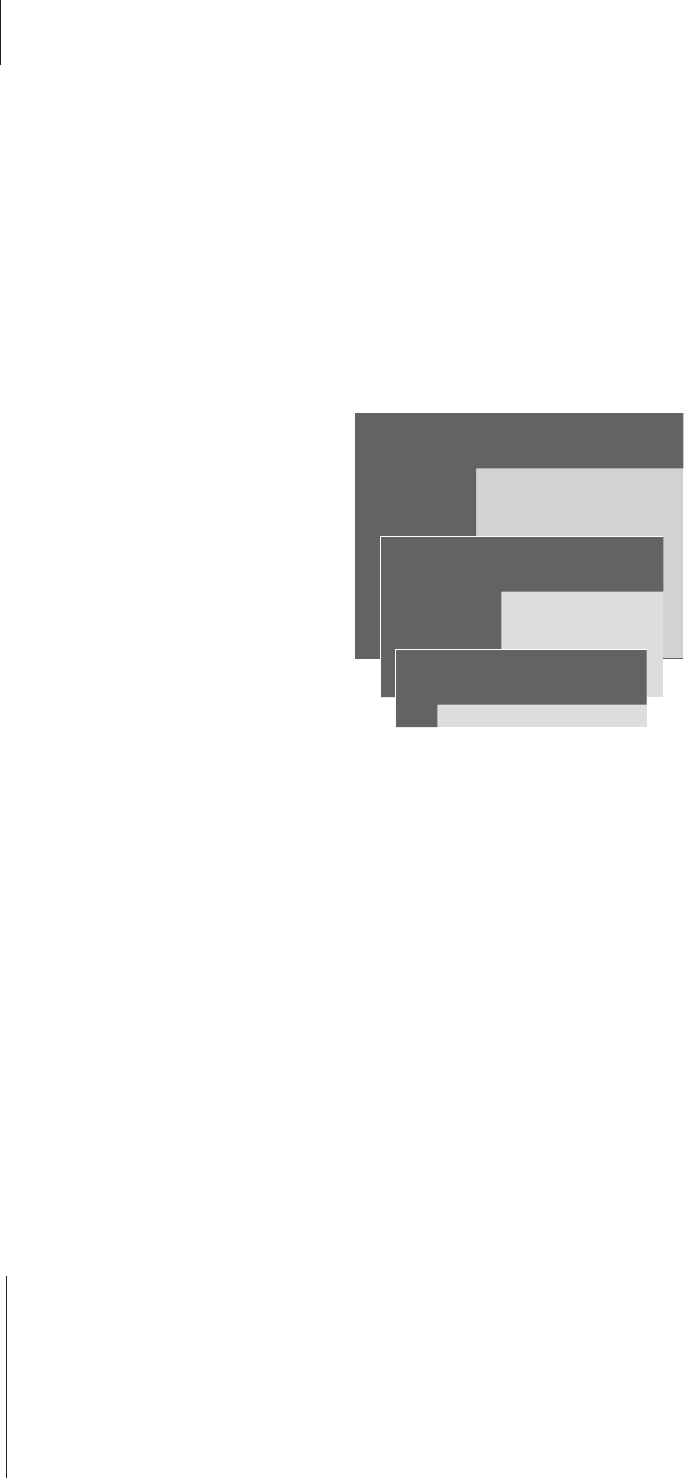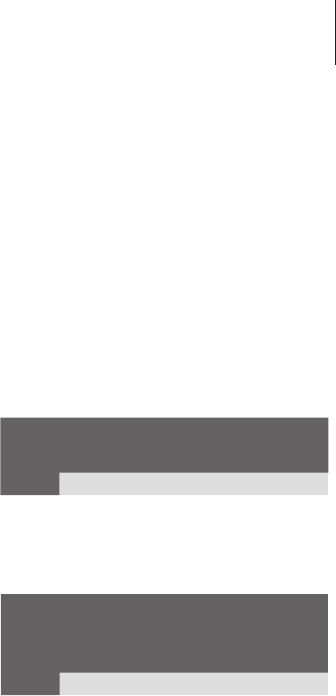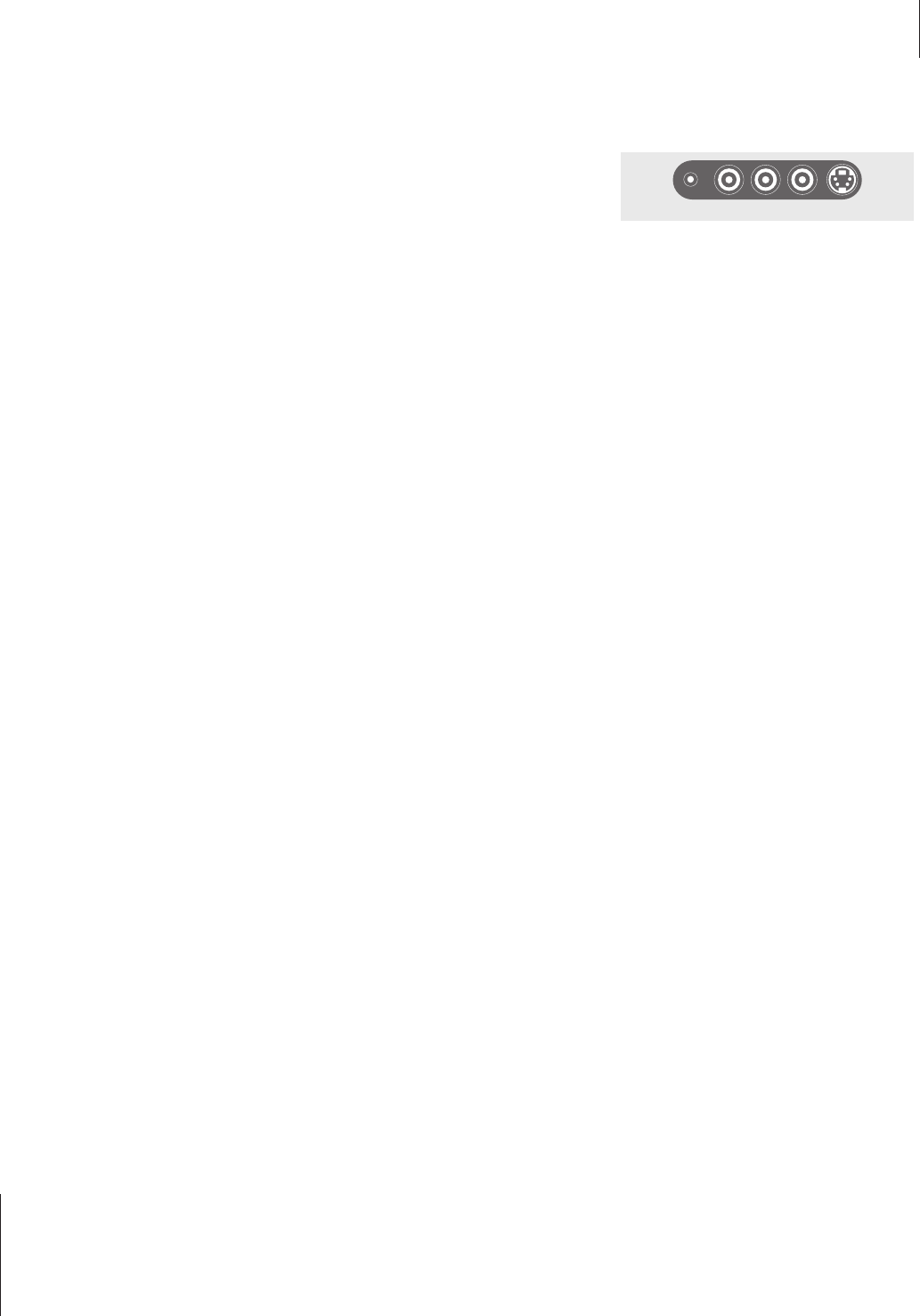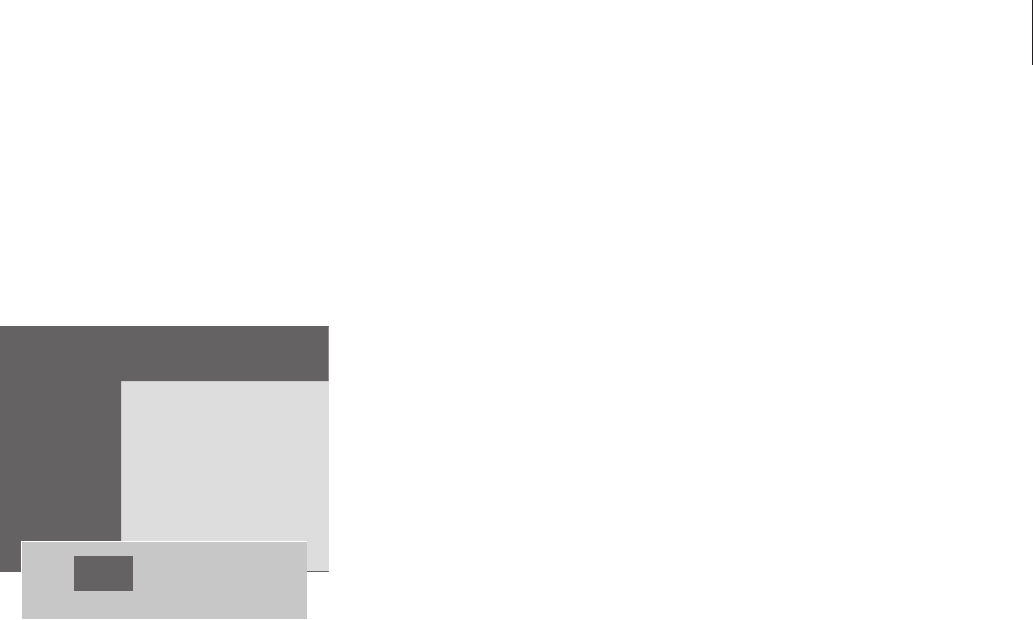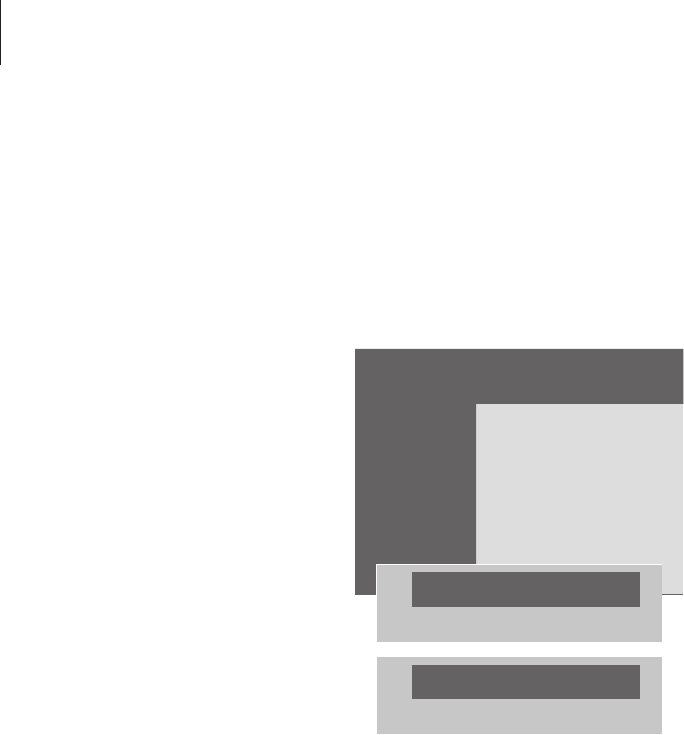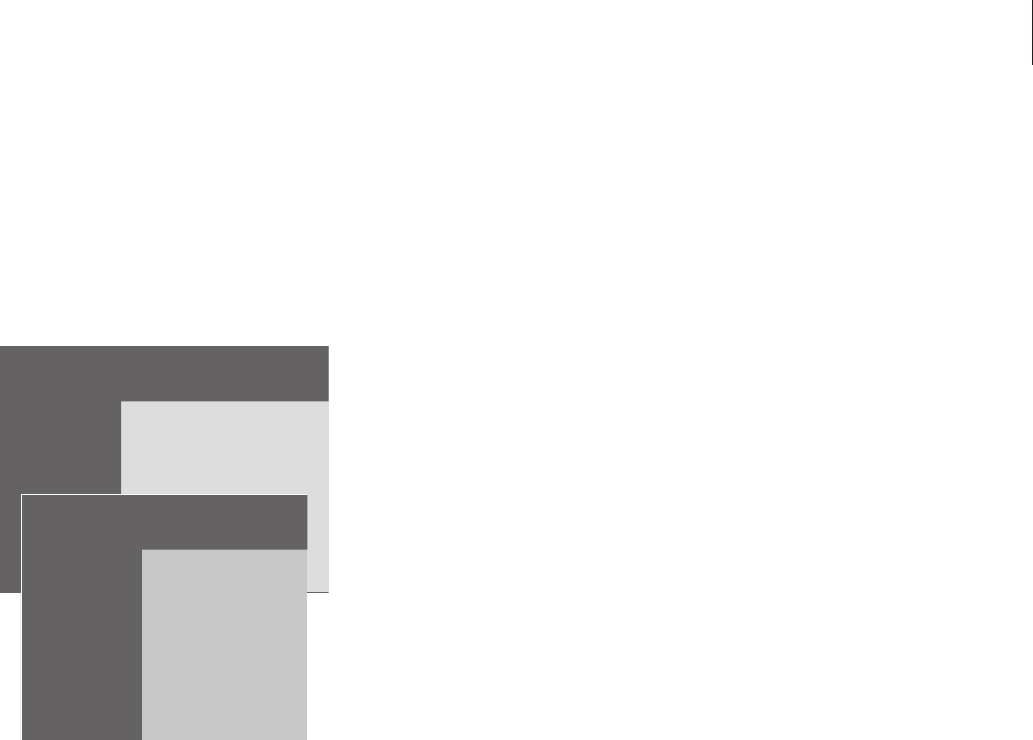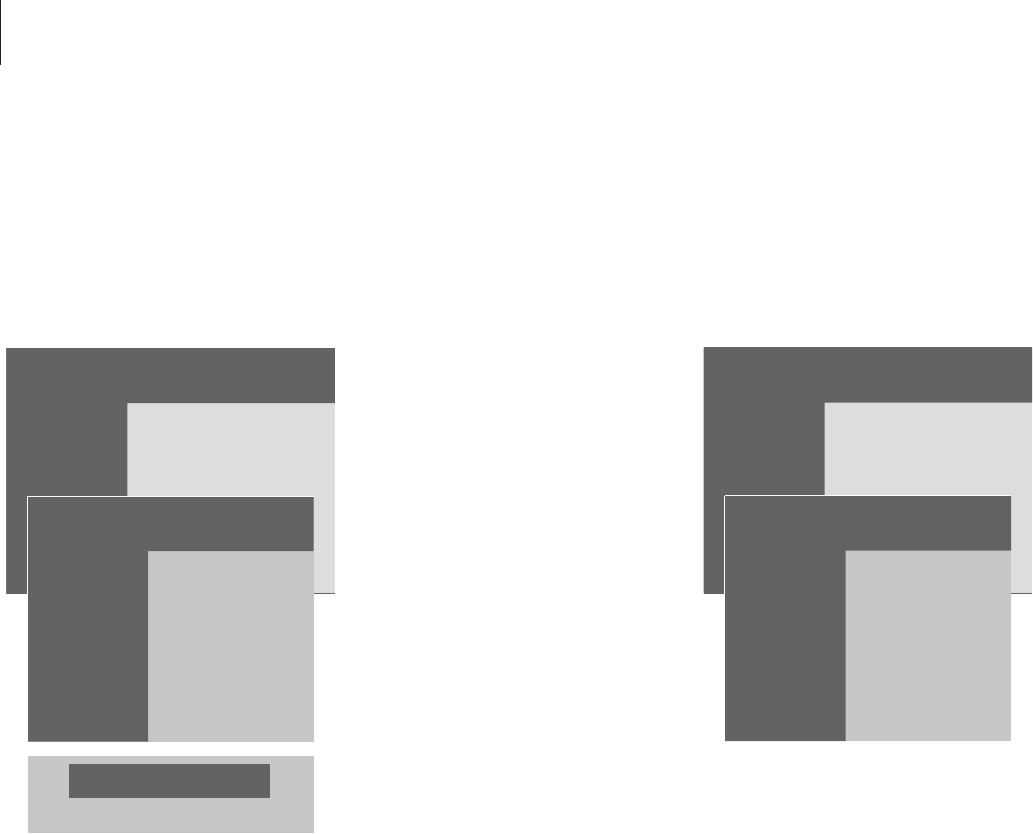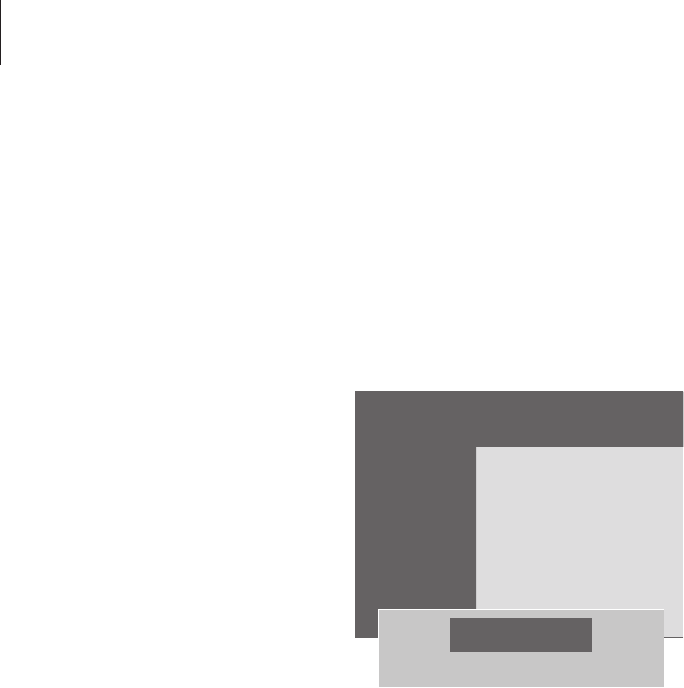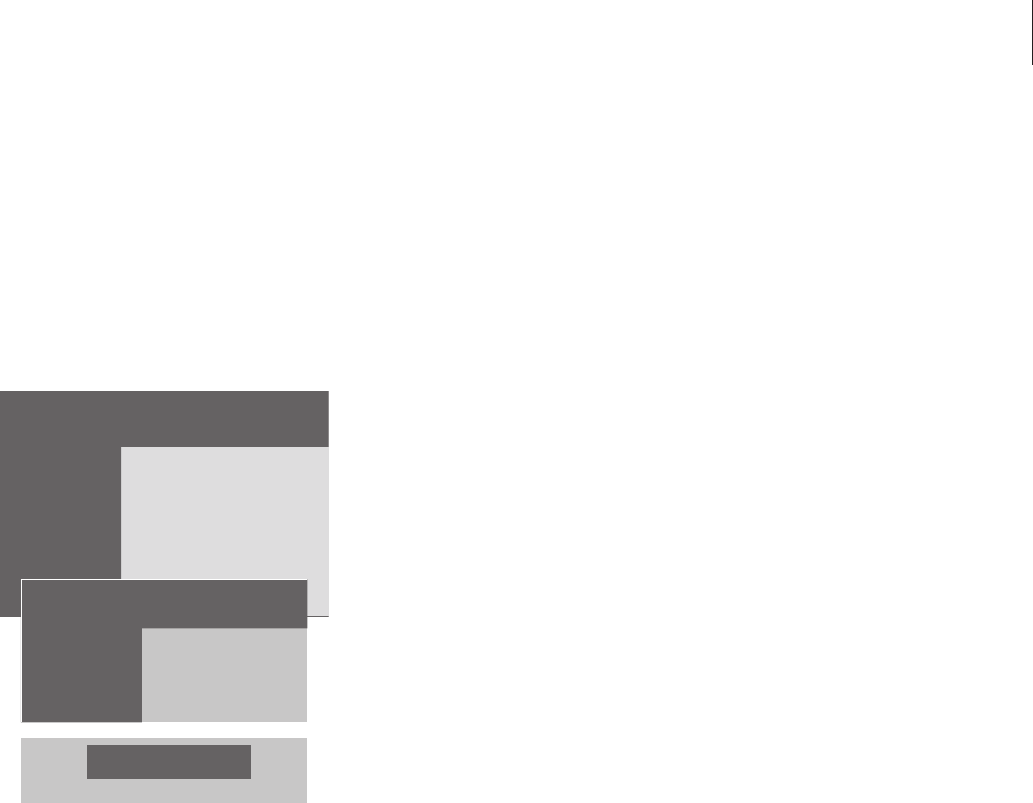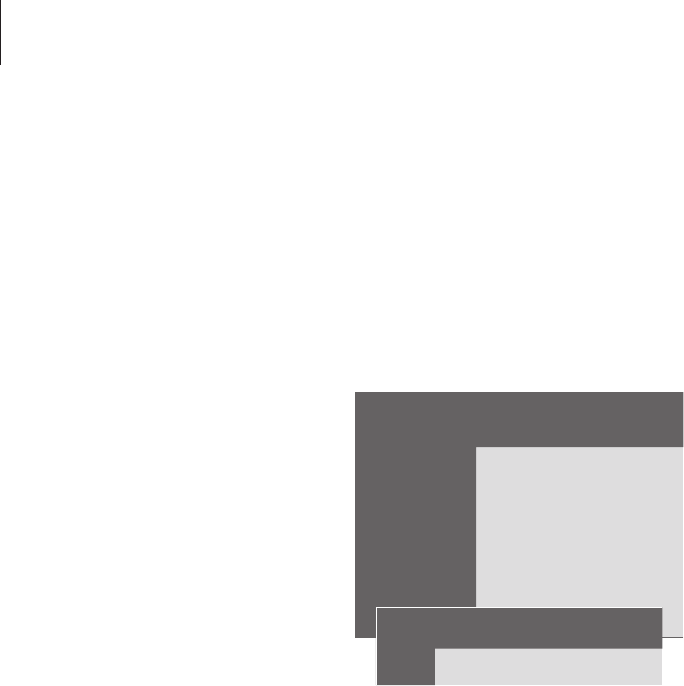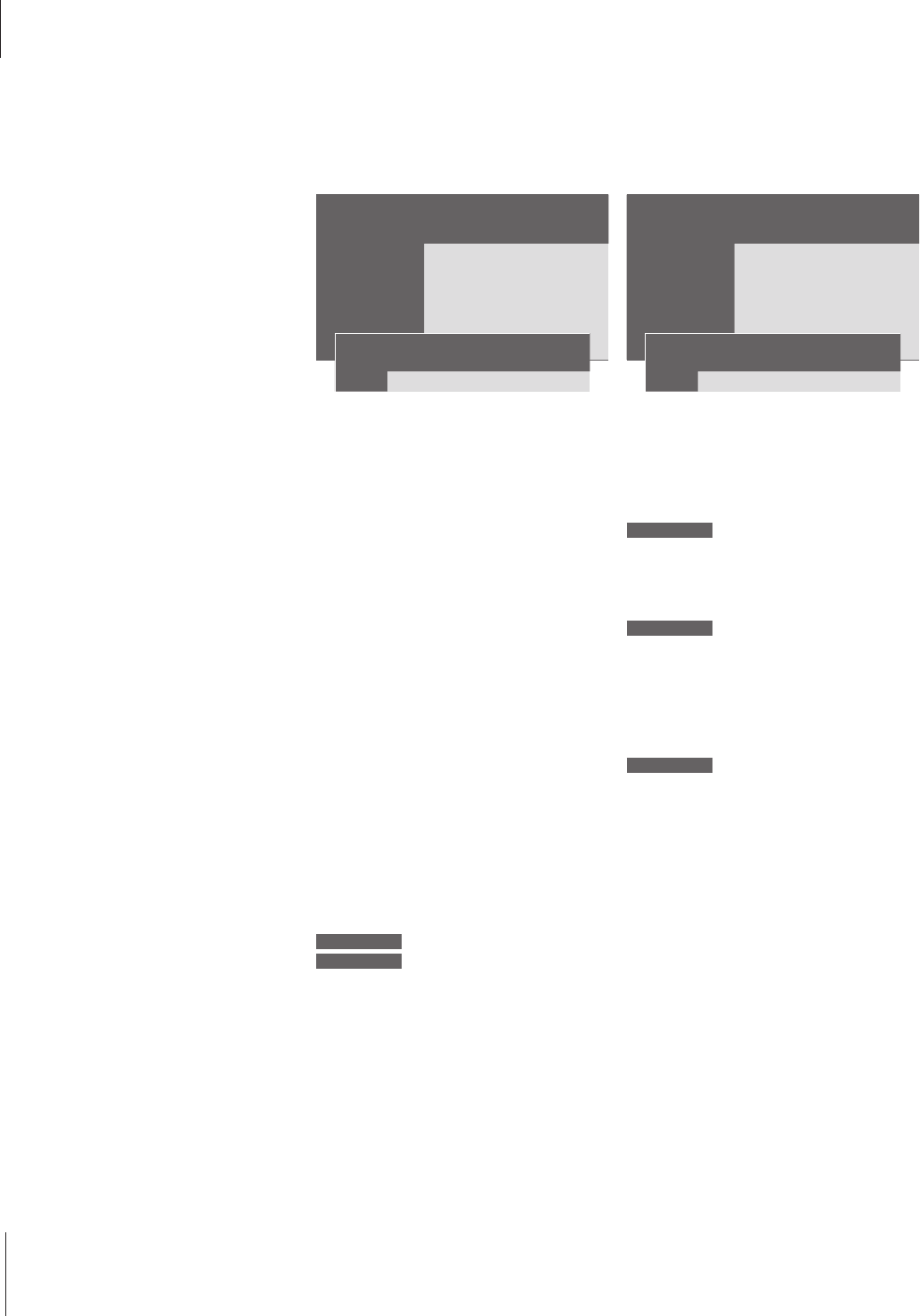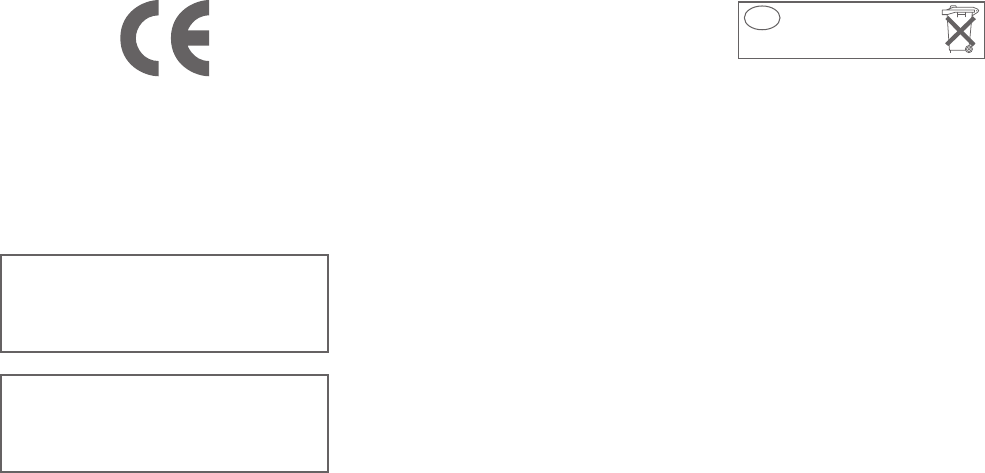45
Geluid
Geluidsniveau afstemmen, cd-rom p. 6
Geluidstype of taal wijzigen, 18
Items in het menu 'Sound Adjustment',
cd-rom p. 22
Luidsprekers voor filmgeluid selecteren, 8
Videogeluid opnemen – AV-installatie,
cd-rom p. 13
Volume aanpassen of uitschakelen, 7
Volume, lage tonen, hoge tonen en balans
wijzigen, 37
Klok
Interne klok instellen, 38
Items in het menu 'Clock', cd-rom p. 24
Koptelefoon
Aansluiten op aansluitpaneel voor directe
toegang, 29
Luidsprekers
Externe luidsprekers plaatsen, cd-rom p. 3
Geluidsniveau afstemmen, cd-rom p. 6
Items in het menu 'Speaker distance',
cd-rom p. 23
Items in het menu 'Speaker level',
cd-rom p. 23
Items in het menu 'Speaker type',
cd-rom p. 23
Luidsprekers aansluiten, cd-rom p. 4
Luidsprekers positioneren, cd-rom p. 5
Luidsprekers voor filmgeluid selecteren, 8
Master Link
Audiosysteem aansluiten, cd-rom p. 12
Audio/video-opstelling, cd-rom p. 12–13
Geïntegreerd audio- en videosysteem
gebruiken, cd-rom p. 13
Opties programmeren, cd-rom p. 12
Onderhoud
Dagelijks onderhoud, 40
De BeoVision 5 verplaatsen, 22
Ondertiteling
Ondertiteling via teletekst, 11
Opstelling
BeoVision 5 opstellen, 23
Externe luidsprekers plaatsen, cd-rom p. 3
Pincode
Pincode gebruiken, 43
Pincodesysteem activeren, 42
Pincode vergeten?, 43
Pincode wijzigen of verwijderen, 42
Plaats van de televisie
Items in het menu 'Stand', cd-rom p. 24
Standaardposities, 39
Stand van de tv aanpassen, 7
Set-top box
Alternatieve aansluiting van een set-top box,
cd-rom p. 8
Set-top box – AV-aansluiting, cd-rom p. 7
Set-top box – infraroodzender, cd-rom p. 7
Surround sound
Aansluitpanelen, 28
Luidsprekeropstelling – surround sound,
cd-rom p. 3–6
Luidsprekers voor filmgeluid selecteren, 8
Taal
Geluidstype of taal wijzigen, 18
Teletekst
Belangrijkste teletekstfuncties, 10
Bijgewerkte teletekstpagina's, 12
Favoriete teletekstpagina's opslaan –
geheugenpagina's, 10
Geheugenpagina's – favoriete
teletekstpagina's, 11
Ondertiteling via teletekst activeren, 11
Opnamen programmeren via teletekst, 13
Rechtstreeks naar een pagina springen via
Fastext, 14
Teletekst – large, mix en reveal, 12
Thuisbioscoop
Het beeld het hele scherm laten vullen, 9
Luidsprekers voor filmgeluid selecteren, 8
Timer
BeoVision 5 automatisch starten of stoppen,
20
De functie 'Timer play' inschakelen, 21
Interne klok instellen, 38
Items in het menu 'Activate Timer',
cd-rom p. 19
Items in het menu 'Set Timer', cd-rom p. 19
Timerinstellingen bekijken, bewerken of
verwijderen, 21
Tv-zenders
Beschikbare tv-zenders zoeken, 30
De lijst met zenders bekijken, 6
Een tv-zender kiezen, 6
Geprogrammeerde tv-zenders aanpassen, 32
Geprogrammeerde zenders een naam geven,
34
Geprogrammeerde zenders verplaatsen, 33
Geprogrammeerde zenders verwijderen, 35
Items in het menu 'Edit TV list', cd-rom p. 20
Nieuwe zenders toevoegen, 31